Banyak orang kreatif yang menggunakan aplikasi Instagram. Dengan adanya orang-orang kreatif ini, tampilan Instagram akan lebih bervariasi. Salah satu tampilan yang cukup mencolok adalah tampilan grid di postingan Instagram atau di tampilan halaman profil seseorang.
Yang dimaksud tampilan grid adalah salah satu foto atau poster dibagi menjadi beberapa bagian sehingga membuat satu poster itu menjadi beberapa posting di Instagram. Dengan grid Instagram ini, kamu kamu bisa membuat postermu lebih besar. Namun, ketika followersmu melihatnya di beranda Instagram, tampilannya akan menjadi kurang menarik di pandang.
Bayangkan saja, ketika foto sudah dipotong-potong, tetapi terkadang munculnya acak, dan tidak semuaakan tampil di beranda followersmu. Tampilan itu akan menjadi sempurna ketika followersmu mengunjungi halaman profil Instagrammu.
Pada tulisan ini, kita akan membahas dua cara untuk membuat grid Instagram, keduanya menggunakan aplikasi, yaitu Instagrid, dan Grid Maker for Instagram. Langsung saja, simak dan praktikkan cara-cara di bawah ini.
Yang dimaksud tampilan grid adalah salah satu foto atau poster dibagi menjadi beberapa bagian sehingga membuat satu poster itu menjadi beberapa posting di Instagram. Dengan grid Instagram ini, kamu kamu bisa membuat postermu lebih besar. Namun, ketika followersmu melihatnya di beranda Instagram, tampilannya akan menjadi kurang menarik di pandang.
Bayangkan saja, ketika foto sudah dipotong-potong, tetapi terkadang munculnya acak, dan tidak semuaakan tampil di beranda followersmu. Tampilan itu akan menjadi sempurna ketika followersmu mengunjungi halaman profil Instagrammu.
Pada tulisan ini, kita akan membahas dua cara untuk membuat grid Instagram, keduanya menggunakan aplikasi, yaitu Instagrid, dan Grid Maker for Instagram. Langsung saja, simak dan praktikkan cara-cara di bawah ini.
1. Cara Membuat Grid Instagram dengan Instagrid
1. Download aplikasi InstaGrid di Google Play Store.
2. Pertama kali membuka aplikasi, kamu akan diminta beberapa izin, tap Izinkan InstaGrid untuk mengakses foto, media, dan file di hpmu.
 |
| Tap izinkan |
3. Pilih foto yang ingin kamu jadikan grid.
 |
| Pilih foto dari galeri |
4. Kemudian, akan muncul tampilan berbagai jenis ukuran grid, seperti berikut:
 |
| Pilih ukuran, lalu tap ikon anak panah ke kanan |
5. Pilih salah satu ukuran grid. Di sini, aku menggunakan ukuran 3x1 ( yaitu akan terdapat 3 kotak mendatar).
6. Setelah itu, tap tanda panah di pojok kanan atas.
7. Pilih grid yang bertuliskan angka 1.
8. Kamu akan diberi beberapa pilihan untuk membagikan gridmu, melalui direct (atau melalui pesan Instagram), feed (posting Instagram), atau stories (grid akan dibagikan melalui Instastory). Supaya terlihat jelas, aku memilih bagikan melalui feed Instagram.
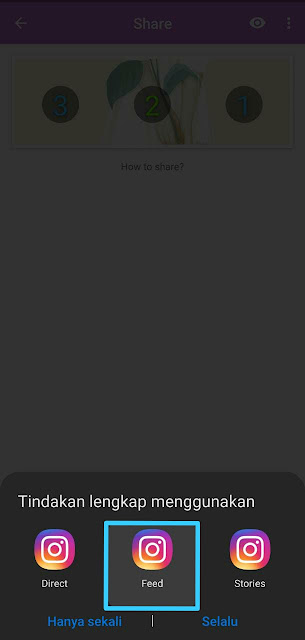 |
| Untuk mengupload ke feed IG, secara urut tap no 1, 2, 3, lalu tap Feed |
9. Kamu akan langsung masuk ke pengaturan postingan baru di Instagrammu. Kamu bisa memangkas, memberi filter, menulis caption, dan menandai orang, ataupun lokasimu.
 |
| Lakukan seperti upload feed seperti biasa, pangkas foto, gunakan filter, dan beri caption |
10. Kemudian tap bagikan.
11. Ulangi langkah poin ke 7-10, hingga seluruh potongan gridmu terposting.
12. Selesai.
 |
| contoh Grid Instagram |
Kamu sudah berhasil membuat Grid Instagram menggunakan Instagrid. Untuk menikmatinya, kamu bisa membuka halaman profil Instagrammu.
2. Cara Membuat Grid Instagram melalui Grid Maker for Instagram
1. Download aplikasi Grid Maker For Instagram dari Google Play Store.
2. Tap menu Grid Maker. Kemudian pilih foto yang ingin kamu jadikan grid.
 |
| Tap Grid Maker, lalu pilih foto |
3. Lalu, kamu akan masuk ke dalam tampilan seperti screenshot di bawah ini:
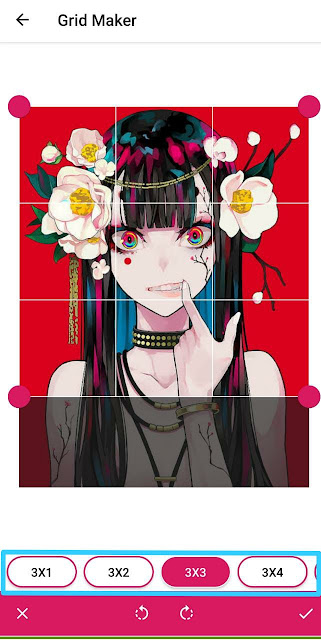 |
| tampilan Grid Maker, atur letak foto, dan ukuran grid |
4. Pilih ukuran grid yang kamu inginkan. Pada tulisan ini, aku menggunakan grid 3 × 3, artinya foto asliku akan dipotong menjadi 9 kotak, 3 kotak mendatar, dan 3 kotak menurun.
5. Selanjutnya, pilih bagian foto yg masuk ke dalam grid. Jika sudah, tap tanda centang di pojok kanan bawah.
6. Kamu akan melihat fotomu terbagi menjadi 9 bagian dengan nomor di masing-masing bagian. Selanjutnya, langkah untuk menyimpan foto hasil pemotongan.
 |
| Foto yang sudah terpotong menjadi 9 bagian dengan nomor masing-masing, lalu tap save |
Kamu bisa menyimpan potongan foto ini satu-persatu, ataupun bersamaan. Jika kamu ingin menyimpannya satu-persatu, kamu harus memilih angka satu, kemudian klik save, angka dua lalu klik save, begitu seterusnya sampai potongan foto ke 9.
Jika kamu ingin menyimpannya secara bersamaan, jangan klik angka-angka di dalam kotak potongan fotomu, langsung saja tap save, lalu pilih yes. Di sini, saya menyimpan secara satu-persatu dan langsung membagikannya di Instagram.
7. Sama seperti aplikasi Instagrid, ketika kamu tap potongan dengan angka satu (1), akan muncul berbagai pilihan untuk membagikan gridmu, yaitu melalui direct (atau melalui pesan instagram) , feed (grid akan di bagikan dalam bentuk postingan ig), atau stories (grid akan dibagikan melalui instastory). Di sini, aku memilih membagikan grid sebagai feed atau postingan.
 |
| tap foto, lalu pilih bagikan ke Feed |
8. Kamu akan langsung masuk ke pengaturan postingan baru di instagramu. Jangan lupa untuk menuliskan caption. Kamu juga bisa menandai orang, dan lokasimu juga.
 |
| Tambahkan filter atau caption atau tandai orang di calon postinganmu |
9. Ulangi langkah nomor 6-8 hingga semua potongan fotomu terposting di Instagram.
10. Selesai.
3. Perbedaan dari Instagrid dan Grid Maker for Instagram
Meskipun sama-sama dapat kamu gunakan secara cuma-cuma dan kamu unduh secara gratis di Google Play Store, kedua aplikasi ini memiliki perbedaan-perbedaan yang sebanarnya tidak terlalu signifikan.
1. Jumlah opsi grid yang diberikan InstaGrid lebih sedikit yaitu 6 ukuran grid ( 3×1, 3×2, 3×3, 3×4, 3×5, 3×6), sedangkan dalam aplikasi Grid Maker For Instagram, terdapat 13 pilihan ukuran grid (3×1, 3×2, 3×3, 3×4, 3×5, 3×6, 3×7, 3×8, 3×9, 3×10, 2×1, 2×2, 2×3). Jelas, Instagrid lebih unggul dari segi opsi atau pilihan grid.
2. Pada tahap penyimpanan, aplikasi InstaGrid, tidak dapat menyimpan hasil grid, atau potongan foto secara bersamaan, jadi kamu hanya bisa melakukan penyimpanan satu-persati, sedangkan Grid Maker For Instagram, dapat melakukan penyimpanan hasil grid secara bersamaan atau sekaligus. Dari segi penyimpanan hasil grid, Grid Maker for Instagram lebih unggul.
3. Jika dibandingkan dari aspek ukuran aplikasinya, InstaGrid bisa dibilang lebih kecil dari aplikasi Grid Maker For Instagram. InstaGrid sendiri, memiliki ukuran sebesar 4,5 mb, sedangkan Grid Maker For Instagram memiliki ukuran 5,0 mb. Bagi kamu yang ingin menghemat kuotamu, kamu bisa menggunakan Instagrid. Selain itu, kamu juga bisa mempraktikkan cara menghemat kuota saat bermain Instagram dengan beberapa cara yang sudah pernah kutulis di blog ini.
Secara umum, fungsi keduanya sama, sama-sama untuk membuat grid di Instagram, hanya tampilannya yang mungkin sedikit berbeda, dan terdapat segelintir fitur yang menjadi keunggulan dari masing-masing produk. Selain membuat Grid Instagram, kamu juga bisa membuat feed Instagram nyambung agar tampilan halaman profilmu lebih menarik.
Kesimpulan
Ada dua cara yang bisa kamu gunakan untuk membuat Grid Instagram, menggunakan Instagrid, dan atau Grid Maker for Instagram. Keduanya dapat kamu gunakan secara gratis untuk membantumu membuat Grid.

